Производители мобильных устройств, работающих на операционной системе Android, устанавливают внутреннюю память ограниченного объема, предлагая пользователям возможность ее дополнительного расширения. Реализуется эта задача за счет применения внешних носителей информации. В нашем материале мы расскажем, как переместить на SD-карту приложения на Андроид, в зависимости от используемой версии этой ОС.
История работы с внешними носителями
Перенос установленных пользователем приложений на внешний носитель не всегда присутствовал в операционной системе Android. Первые ее версии эту возможность не поддерживали. Она появилась только в 2010 году. Выпущенная ОС 2.2. Froyo стала первой, где она была реализована.
Спустя три года, в версии Android KitKat, установка приложений на внешние носители была заблокирована по соображениям безопасности. Используемая в SD-картах, файловая система FAT, была слишком уязвима и несовершенна.
На новом уровне, работа с SD-картами, вернулась в версии Android 6.0. Технология получила название «адаптивное хранилище». Операционная система работает с внешним носителем с применением шифрования по технологии AES. Файловая система была изменена. Вместо устаревшей FAT, используются, известные линуксоидам ext3 и ext4, журналируемые и защищенные.
2 СПОСОБА: как на Андроиде перенести приложения, файлы, данные на карту памяти microSD
SD-карта, в этом случае, воспринимается операционной системой, как раздел внутреннего диска, позволяя работать с ним и перенести приложения.
Старые устройства
Переместить приложения на карту памяти, на Андроиде старой версии, выпущенном до 2013 года, можно используя системное меню «Настройки». Выбрав конкретное приложение, открываете его свойства. Если разработчиками предусмотрен перенос с телефона на карту памяти, в меню управления данными будет доступен соответствующий пункт.
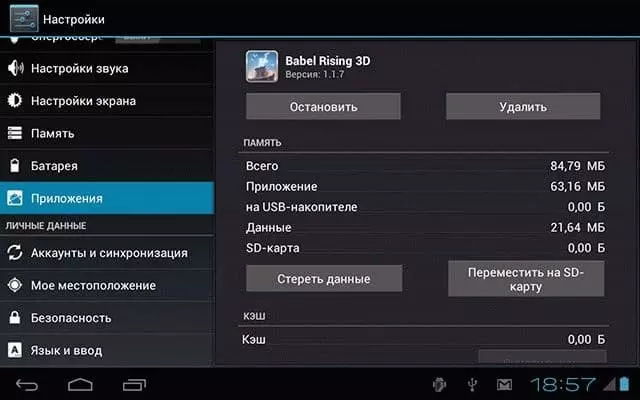
Перемещенные таким образом приложения освободят внутреннюю память устройства.
Новые устройства
Технология Adoptable storage, используемая в современных версиях операционной системы Android, работает сложнее. Хранение данных на внешнем носителе выполняется обычным порядком. В режиме портативной памяти, файлы можно перекинуть со смартфона на сменный диск, также, как с компьютера на флешку. Метод будет работать с фотографиями, музыкой, документами или архивами.
Переместить приложения на карту памяти таким образом не получится. При первой установке в устройство карты памяти, вам будет предложено выбрать режим ее работы.
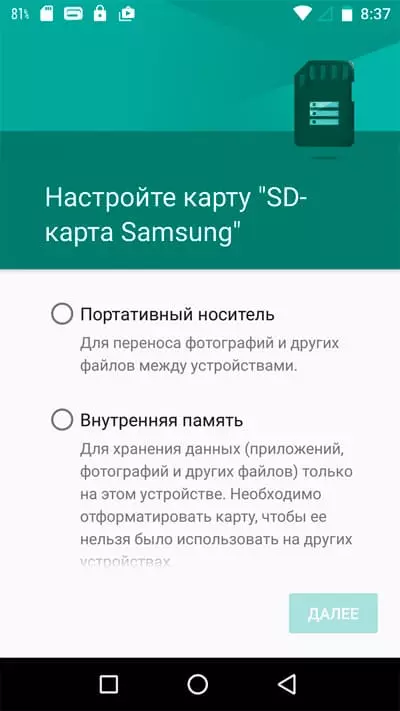
Как видно на скриншоте, портативная память предназначена для переноса данных между устройствами. Вынимаем карту из смартфона, перекидываем на него, с помощью картридера, нужную информацию и вставив обратно, получаем к ней доступ. Второй вариант, предполагает использование в качестве раздела внутренней памяти. После форматирования, SD-карта станет частью памяти телефона.
Доступ к ней с внешних источников будет невозможен. В таком режиме на нее могут быть перемещены любые приложения. Предусмотрели разработчики перенос на внешний носитель или нет, не будет иметь значения. Операционная система воспринимает карту как дополнительный раздел системной памяти.
Стороннее ПО
Производители программного обеспечения, предлагают свои варианты работы с внешними носителями. Предназначены они для тех версий Андроид, где перенос данных штатными средствами заблокирован на уровне операционной системы. Остановимся подробнее на самых доступных вариантах.
SDCard
Программа способна переносить данные на карту и обратно, при этом не делая различия между пользовательскими и системными приложениями. Получив root-доступ к своему устройству, вы сможете удалять с него предустановленные программы, от которых невозможно избавиться штатными средствами операционной системы.
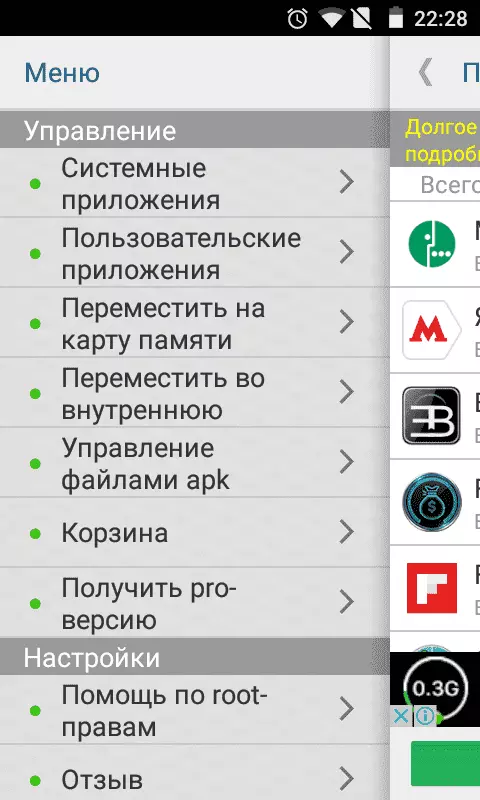
Обычно, такие «бонусы» от производителя смартфона, не используются и только занимают место.
App 2 SD
Программа обладает широкими возможностями работы с приложениями. Возможно использование без root-доступа, который открывает дополнительный функции.

Покупка полной версии, избавит от рекламы и добавит несколько параметров, предназначенных для работы с виджетами и кэшем установленного в системе ПО.
Рекомендации по выбору
Чтобы работа с приложениями на внешнем носителе не доставляла неудобств, к его выбору следует подходить профессионально. Большинство карт, находящихся в продаже, уступают модулям системной памяти по параметрам скорости при записи и чтении информации. Следовательно, для комфортной работы, особенно при использовании в режиме Adoptable storage, необходимо основывать свой выбор на этих характеристиках.
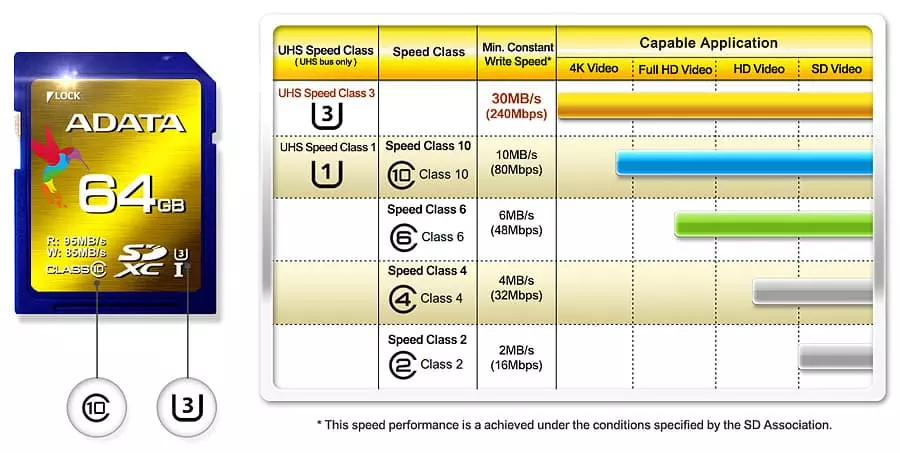
В данной таблице, показано стандартное разделение носителей по классу скорости чтения данных. Как видим наиболее быстрыми, способными без задержек считывать большой объем информации являются карты с маркировками:
- UHS Speed Class 3;
- UHS Speed Class 1 она же Spped Class 10.
На рисунке также указываются места нанесения маркировки. Благодаря этой подсказке, вы сможете самостоятельно определить класс носителя, не полагаясь на честность консультантов в магазинах электроники или салонах связи.
В заключение
Как видите, задача переноса приложений и расширения памяти устройства решается несколькими способами. Выбрать подходящий для вашего устройства, можно, предварительно выяснив номер сборки, установленной на нем операционной системы. Не стоит забывать, что версия ОС Android не привязана напрямую к году выпуска устройства. Обновления системы могут получать только флагманские линейки. Для подавляющего большинства смартфонов средней ценовой категории выпускаются только «косметические» заплатки, направленные на исправление критических ошибок.
Исходя из имеющихся данных, и предполагаемого режима использования устройства, можно сделать вывод, о емкости и необходимом классе скорости, приобретаемой для расширения его возможностей, SD-карты.
Поделитесь страницей с друзьями:
Источник: proshivku.ru
Как перенести данные из внутренней памяти на SD-карту (файлы и приложения)

Размещено от Лиза Оу / 28 янв, 2021 09:00
Вы можете обнаружить, что чем меньше объем внутренней памяти телефона, тем дешевле будут Android-телефоны. Обычного 8GB или 16GB недостаточно для большинства пользователей. В вашем телефоне не хватает места и он часто выходит из строя. Таким образом, многие люди предпочитают передавать данные из внутренней памяти на SD-карту, чтобы освободить внутреннее пространство.
Ведь расширение дискового пространства с помощью SD-карты будет дешевле. Это также экономящий время способ перенести данные со старого телефона на новый.
Для большинства пользователей HD фото и видео занимают большую часть внутренней памяти. Вы можете переместить файлы на SD-карту, чтобы сохранить память телефона в порядке. Кроме того, вы также можете перенести приложения на SD-карту на телефоне Android, Просто оставьте встроенные приложения Android в покое, чтобы освободить место на диске.

- Часть 1: Как перенести файлы из внутренней памяти на SD-карту
- Часть 2: Как переместить приложения из внутренней памяти на SD-карту
- Деталь 3: установите SD / карту памяти в качестве хранилища камеры по умолчанию
- Часть 4. Использование программы передачи телефона для быстрого перемещения данных между телефонами
Часть 1: Как перенести файлы из внутренней памяти на SD-карту
Для повышения производительности вашего телефона Android не рекомендуется хранить слишком много файлов во внутренней памяти. Ну, вы также должны содержать диск C в чистоте, чтобы ваш компьютер работал быстро. Телефон Android под управлением OS 4.0 и более поздних версий поддерживает передачу данных на SD-карту. Просто проверьте максимальную емкость карты microSD, которую поддерживает ваш телефон или планшет.
Шаг 1 Откройте приложение «Мои файлы». Если вы не можете найти такое приложение для управления файлами, вы можете загрузить его из Google Play Store.
Шаг 2 Нажмите Внутренние хранения or Хранилище устройства чтобы получить доступ ко всем вашим файлам и папкам, хранящимся во внутреннем телефоне Android.
Шаг 3 Просмотрите и найдите файлы, которые вы хотите перенести на SD-карту. Например, вы можете открыть DCIM папка для перемещения фотографий и видео на SD-карту.
Шаг 4 Длительно нажмите файл или папку, пока он не будет отмечен. Затем выберите Двигаемся из трех точек Меню .
Шаг 5 Выберите SD Card or MicroSD, Выберите папку назначения на вашей SD-карте. Вы также можете создать новую папку для сохранения переданных файлов.
Шаг 6 Нажмите Готово or OK переместить внутреннюю память на SD-карту.

Часть 2. Как переместить приложения из внутренней памяти на SD-карту
Если во внутренней памяти телефона установлено слишком много приложений, вы можете перенести приложения из внутренней памяти на SD-карту. Имейте в виду, что не все приложения можно переместить на SD-карту Android. Это зависит от модели телефона и используемой ОС. Более того, приложение в первую очередь должно быть мобильным.
Ваш телефон должен работать на Android 5.0 и выше. Хотя Google повторно включил функцию перемещения приложений в OS 4.3, поддерживаются только некоторые смартфоны. Например, Samsung Galaxy S9 позволяет пользователям переносить данные приложений из внутренней памяти на SD-карту.
Шаг 1 Откройте приложение «Настройки». Прокрутите вниз и выберите Приложения, Apps or Приложения, Это зависит от того, какое устройство Android вы используете.
Шаг 2 Нажмите Управление приложениями, Некоторые приложения неактивны. Ну, это означает, что вы не можете переместить эти приложения на SD-карту.
Шаг 3 Выберите приложение и нажмите Переместить на SD-карту перенести данные с устройства на SD-карту. Ну, вы можете нажать нажмите Хранилище > Изменить > SD Card переместить приложение на SD-карту для некоторых устройств Android.

Часть 3. Установите SD / карту памяти в качестве хранилища камеры по умолчанию
Тогда как насчет дальнейших фотографий и видео, которые вы делаете с помощью камеры телефона. Почему бы не установить SD-карту в качестве папки назначения? Вам не нужно снова и снова переносить данные из внутренней памяти на SD-карту в Samsung, HUAWEI, OPPO и других телефонах. Вот учебник.
Шаг 1 Откройте приложение «Камера». Нажмите на передачу Настройки значок в правом верхнем углу.
Шаг 2 Нажмите на передачу Настройки значок в правом верхнем углу.
Шаг 3 Выберите Место хранения.
Шаг 4 Переключитесь на вкладку SD Card поменять хранилище на SD-карту. Теперь ваши новые фото и видео будут по умолчанию на карте microSD.

![]()
Передача данных с iPhone, Android, iOS, компьютера в любое место без каких-либо потерь.
- Перемещайте файлы между iPhone, iPad, iPod touch и Android.
- Импортируйте файлы с iOS на iOS или с Android на Android.
- Переместите файлы с iPhone / iPad / iPod / Android на компьютер.
- Сохранить файлы с компьютера на iPhone / iPad / iPod / Android.
Часть 4. Используйте программное обеспечение для передачи телефона для быстрого перемещения данных между телефонами
Что ж, если ваша SD-карта слишком мала, чтобы сохранить все загруженные файлы, вы можете перенести данные с телефона Android на компьютер для резервного копирования. FoneLab HyperTrans Ваш надежный инструмент Кроме того, вы можете гибко и быстро переносить данные со старого телефона на новый. Поддерживаются устройства iOS и Android. Ты можешь передавать и управлять фотографиями, контакты, видео, музыка, сообщения и другие файлы с телефона на телефон или компьютер без хлопот.
Вот и все, как перенести данные из внутренней памяти на SD-карту. Можете ли вы освободить место для хранения на вашем телефоне? Какую SD-карту вы используете? Вы можете оставлять комментарии ниже и делиться с нами. Если у вас есть какие-либо вопросы, вы также можете связаться с нами.
Статьи по теме
- Перенос данных с одной карты Micro SD на другой Android
- Как перенести фотографии со старого телефона LG на компьютер
- Как перенести фотографии со старого Samsung на другой Samsung
- Как перенести картинки между iPhone и Android
Источник: ru.fonelab.com
Как перенести приложения с внутренней памяти на SD-карту на Андроид-устройстве
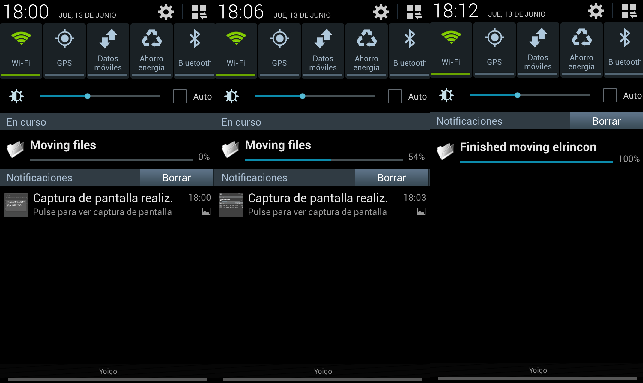
Настройки
Автор android На чтение 4 мин.

У памяти есть одно свойство: её всегда не хватает. Только что свежекупленный смартфон радовал вас немереными гигабайтами внутри: а сейчас там – теснота, словно в троллейбусе в час пик.
А снаружи торчит, вся такая неприкаянная, карточка Micro SD, которую вам никак не удаётся заполнить!
Соблазнительная идея – перенести приложения с внутренней памяти на карту! Правда, её реализация порой требует тонкого подхода. Это и рассмотрим.
Перенос приложений на карту памяти штатными методами
Отметим сразу: такая возможность присутствует не во всех версиях Android. Впервые она появилась в версии 2.2 Froyo. А в 4.4 KitKat разработчики заблокировали установку приложений на карту памяти вообще. Поэтому всё написанное в этом разделе пригодится только владельцам смартфонов с Android не ниже 2.2 и не выше 4.3.
[su_note]Любую ли программу или игру можно перенести на карту Micro SD? Нет, всё зависит от того, предусмотрел ли такую возможность разработчик. Чтобы перенести приложение на карту, в первую очередь убедитесь, что на ней достаточно свободного места.[/su_note]
Зайдите в меню «Настройки», откройте раздел «Приложения». Тапните на приложение, которое вы бы хотели перенести. В настройках будет показано, в какой раздел оно установлено. Если оно установлено в основную память и работает с карты SD, вы можете перенести его одним тапом.
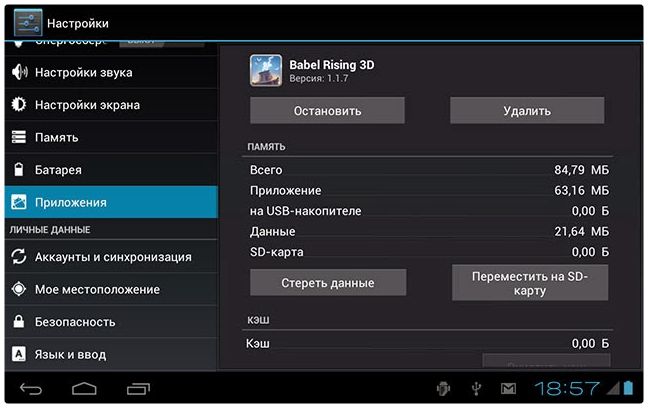
Этот способ заведомо работает. Но смотреть каждое приложение отдельно – довольно утомительно.
Удобные средства переноса приложений на карту памяти
К счастью, существуют и альтернативные средства переноса. Рассмотрим наиболее актуальное сейчас – программу FolderMount. C её помощью вы можете перенести на карту даже приложения, которые штатным способом перенести не удастся.
[su_list icon=»icon: android» icon_color=»#006905″]
- Убедитесь, что на вашем смартфоне получен рут. Инструкцию вы можете прочесть в этой статье.
- Установите FolderMount и предоставьте ему рут-доступ, когда оно об этом попросит.
- Посмотрите в Анализаторе приложений список всех приложений, которые можно перенести.
- Когда FolderMount предложит создать пару (папку на карте памяти, соответствующую папке в основной памяти), согласитесь.
- Приступите к переносу, который может занять долгое время, в зависимости от размера папки.
- Когда перенос закончен, нажмите на иконку иголки рядом с перенесённой папкой. Дождитесь, пока она позеленеет. Всё, папка на карте памяти примонтирована к основному диску.[/su_list]
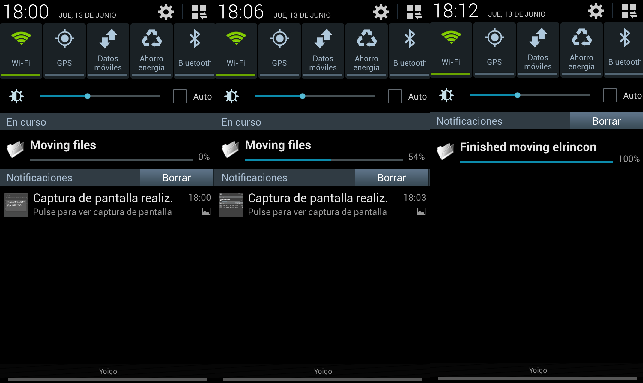
Сила этого приложения – в том, что оно работает на версиях Android вплоть до 5.0, где штатный перенос уже не предусмотрен.
Впрочем, для полноценного использования программы придётся использовать платную версию, стоимостью эквивалент 1 доллара.
С другой стороны, разве это дорого для полноценного расширения памяти вашего смартфона?
Некоторые хитрости по освобождению основной памяти
[su_list icon=»icon: android» icon_color=»#006905″]
- Телефон постоянно норовит переносить приложения на внутреннюю карту ограниченного размера, игнорируя внешнюю, куда большего объёма? В большинстве случаев внутреннюю память можно переразбить. Тогда почти вся память накопителя будет отведена под системный раздел, остаток внутренней карты можно будет сделать скрытым, и у системы не останется выбора: приложения будут ставиться на внешнюю Micro SD. Для переразбиения памяти существуют специальные утилиты, которые надо выбирать, исходя из модели смартфона и чипсета. Их обзор – тема для отдельного материала.
- Игры весят многие сотни мегабайт, а то и гигабайты? К счастью, медиа-данные принято выносить в так называемый кэш, который часто можно скачать отдельно и поместить в папку Android на карте. Основной файл приложения придётся всё-таки устанавливать в основную память. Но это не беда: кэш с карты отлично читается.
- Приобретайте карты не ниже 10 класса. Да, они заметно дороже, чем бюджетный класс 4, но и скорость считывания данных несравненно выше. Так вы не будете ругаться на свой телефон из-за невыносимого торможения.
- Не хотите связываться со всем вышеперечисленным? Тогда приобретайте телефон без карты памяти вообще. Это, в частности, все модели Nexus, некоторые популярные флагманы Samsung и LG, Xiaomi и Meizu. Правда, чтобы расширить память, вам придётся покупать OTG-флэшку со штекером Micro USB. Использовать её можно будет лишь для работы с видео, музыкой и другими данными, но не с приложениями. А обойдётся она дороже, чем SD-карта аналогичного объёма. Зато все ваши программы и игры поместятся в основном разделе.[/su_list]
Источник: andevice.ru